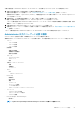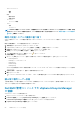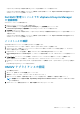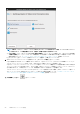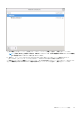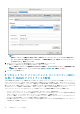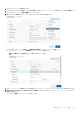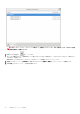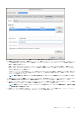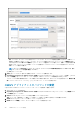Install Guide
• ホストプロファイル
• 編集
• 表示
• 許可
• 権限の変更
• 役割の変更
• セッション
• セッションの検証
• タスク
• 作成
• アップデート
メモ: OMIVV の機能にアクセスするために、管理者以外のユーザーを使用して vCenter サーバーが登録されている場合、管理
者以外のユーザーにはデルの権限が必要です。デルの特権を割り当てる方法の詳細については、「既存の役割へのデルの権限の
割り当て」を参照してください。
既存の役割へのデルの権限の割り当て
OMIVV の特定のページに、デルの権限が割り当てられていないログイン ユーザーがアクセスした場合は、2000000 エラーが表示さ
れます。
既存の役割を編集し、デルの権限を割り当てることができます。
1. 管理者権限で vSphere Client(HTML-5)にログインします。
2. vSphere Client(HTML-5)で、[メニュー]を展開し、[管理] > [役割]の順にクリックします。
3. [役割プロバイダー]ドロップダウン リストから、vCenter サーバーを選択します。
4. [役割]リストから[デル操作]を選択し、[権限]をクリックします。
5. デルの権限を割り当てるには、編集アイコン(
)をクリックします。
[役割の編集]ページが表示されます。
6. 左ペインで[Dell]をクリックし、選択した役割に対して次のデルの権限を選択して[次へ]をクリックします。
• Dell.Configuration
• Dell.Deploy — プロビジョニング
• Dell.Inventory
• Dell.Monitoring
• Dell.Reporting
vCenter 内で使用可能な OMIVV 役割の詳細については、ユーザーズ ガイドの「セキュリティの役割および許可」トピックを参照
してください。
7. 役割名を編集し、必要に応じて、選択した役割の説明を入力します。
8. 終了 をクリックします。
ログ アウトして vCenter からログ インします。これで、必要な権限を持つユーザーが OMIVV 操作を実行できるようになりま
す。
読み取り専用ユーザー役割
「読み取り専用」という弱い権限のユーザーがいます。診断目的のシェル アクセスができます。読み取り専用ユーザーには、いくつ
かのコマンドを実行するための限定的な特権があります。
Dell EMC 管理コンソールでの vSphere Lifecycle Manager
の登録
vCenter はバージョン 7.0 以降が必要です。
1. https://<
アプライアンス
IP/
ホスト名
/>に移動します。
2. [vCenter の登録]ページの[vSphere Lifecycle Manager]で、[登録]をクリックします。
[vCenter Lifecycle Manager の登録 <vCenter
名
>]ダイアログ ボックスが表示されます。
3. [vSphere Lifecycle Manager の登録]をクリックします。
22 OMIVV のインストールと設定